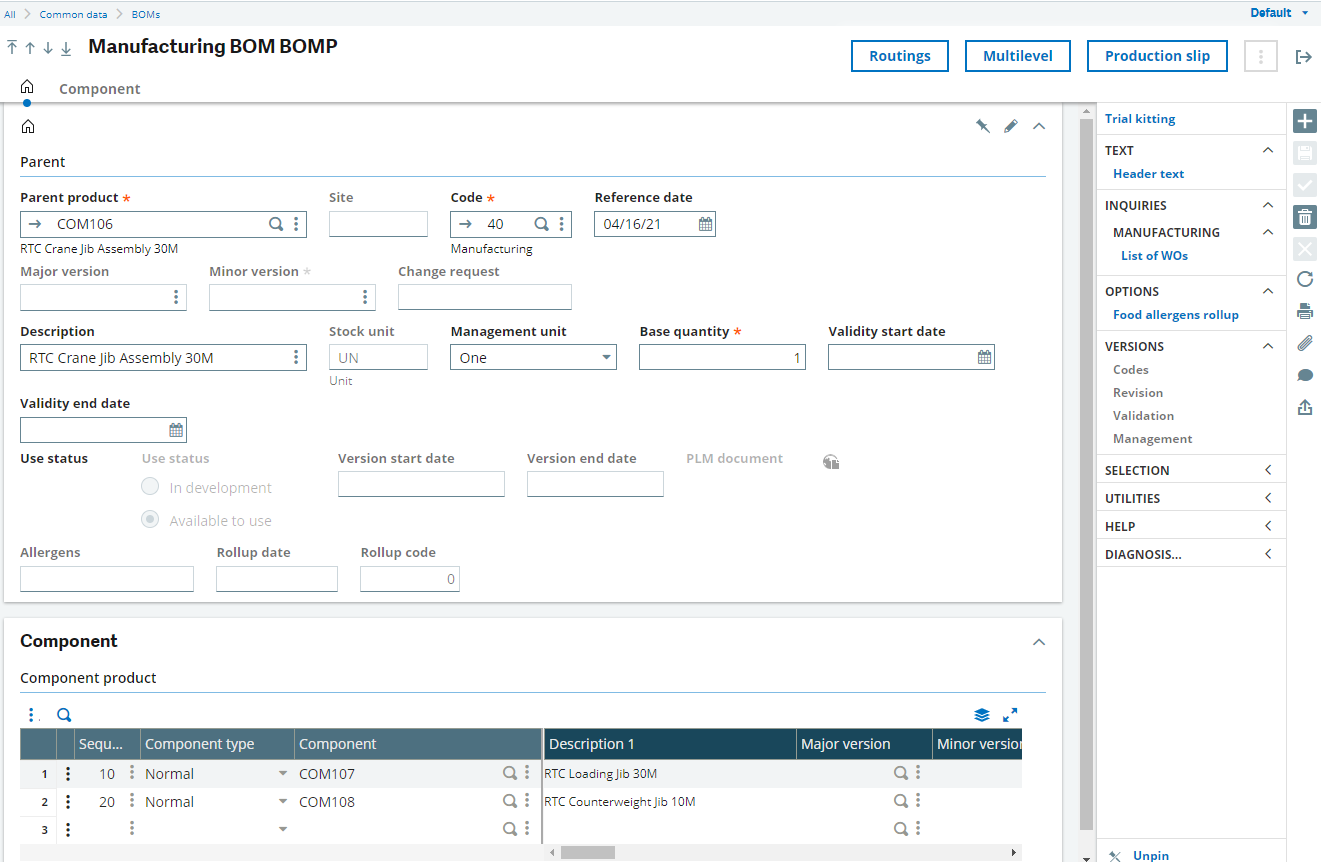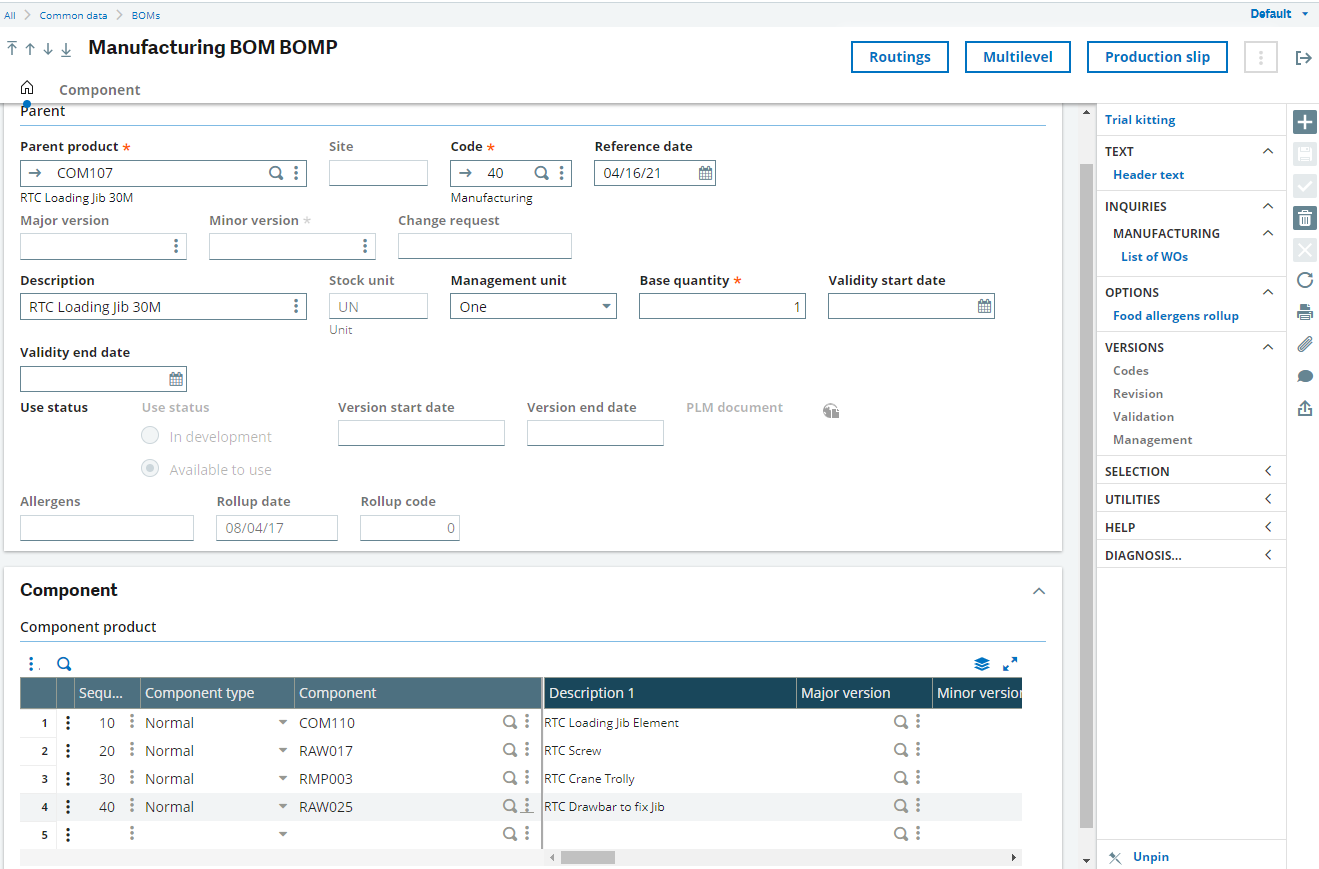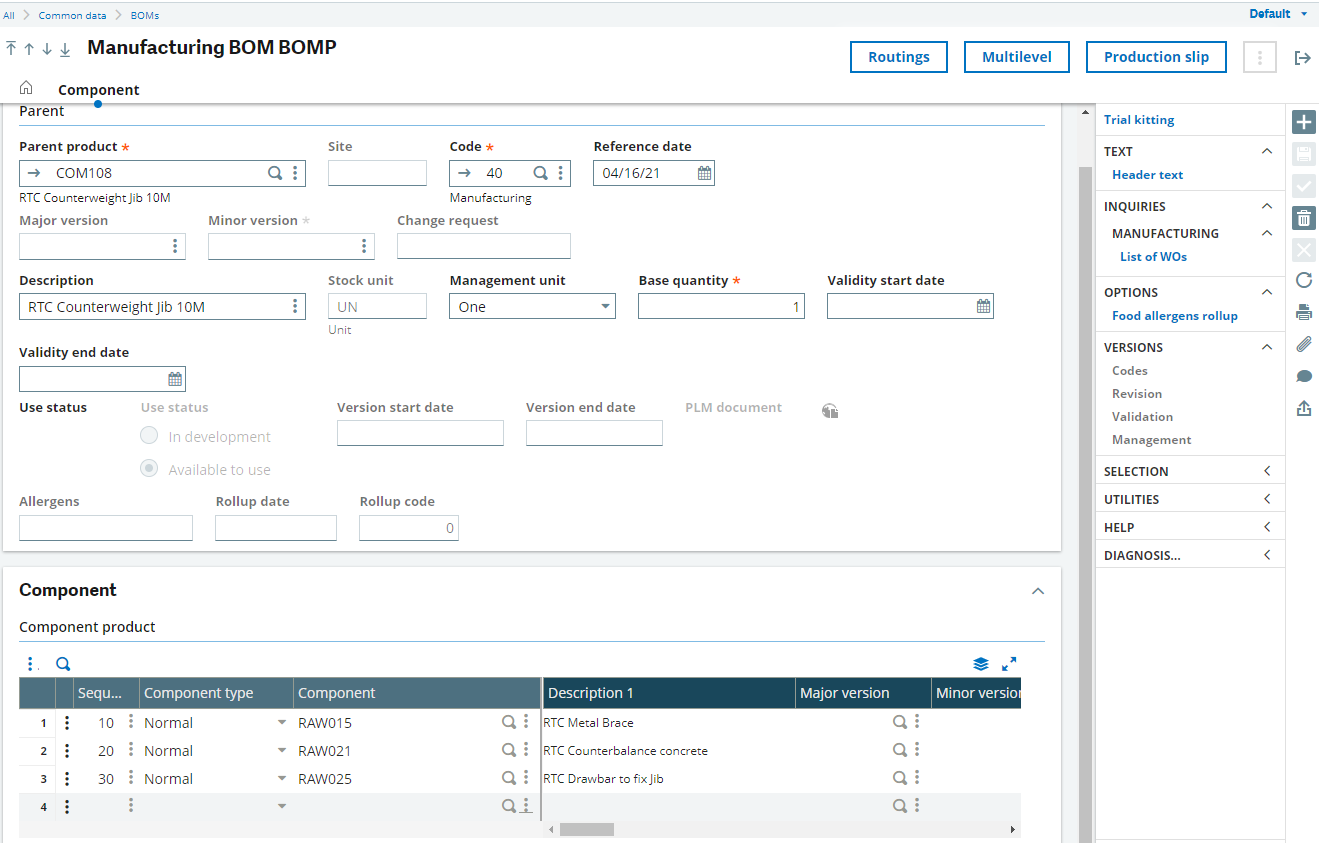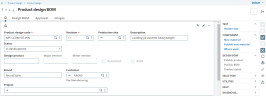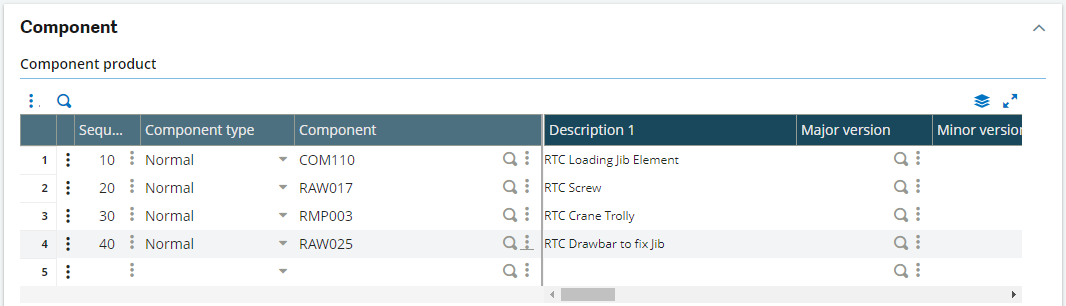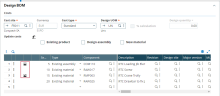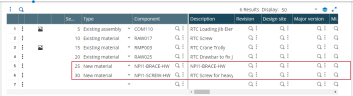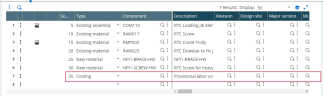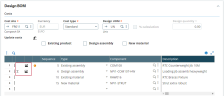Annexe 2 : Cas d'utilisation dans le secteur du bâtiment
Scénario : Grue à tour rotative pour charge lourde
Un ingénieur veut intégrer la spécification "charge lourde" à COM106 - Assemblage flèche GTR 30m.
La nomenclature de production COM106 est associée à deux sous-ensembles : COM107 - Flèche de charge GTR 30M et COM108 - Contre-flèche GTR 10M.
Comprendre le processus
La Conception de produit fournit aux ingénieurs un environnement de test isolé ou "sandbox" dans lequel ils peuvent concevoir un nouvel article ou assemblage, indépendamment des assemblages déjà en production. L'ingénieur peut créer plusieurs révisions de la même nomenclature, en faisant varier les coûts ou les composants.
- Pour créer cette version à charge lourde de l'élément COM107 - Flèche de charge GTR 30M, l'ingénieur crée une nomenclature de conception avec 2 nouveaux composants et un élément de coût.
- Il crée ensuite une seconde nomenclature de conception pour sa version à charge lourde de COM106 - Assemblage flèche GTR 30m. Pour cette seconde nomenclature, il réutilise la spécification de COM107 - Flèche de charge GTR 30M en ajoutant un composant pour une structure de grue renforcée.
Créer une conception de produit pour l'assemblage COM107 - Flèche de charge GTR 30M
Ouvrir : Conception de produit > Conception de produit > Conception de produit
- Renseignez les informations de la section d'en-tête :
- Code conception de produit : saisissez NPI1-COM107-HW.
- Révision : saisissez 1.
- Site production : laissez ce champ vide. A cette étape, vous ne savez pas avec exactitude où la grue sera assemblée.
- Intitulé : saisissez Assemblage flèche charge lourde.
- Statut : laissez le statut Elaboration par défaut.
- Article de conception : laissez ce champ vide. A cette étape, la nouvelle conception n'est pas affectée à un code article.
- Marque : facultatif. Si la révision de conception est associée à une marque spécifique, vous pouvez indiquer ici le nom de la marque du client. Par exemple : MovaCrane.
- Client : facultatif. Saisissez ou sélectionnez un client pour votre article dans la table des Tiers clients (BPCUSTOMER).
- Affaire : laissez ce champ vide. L'article n'est pas lié à une affaire spécifique.
- Complétez les champs du bloc Coûts de la section Nomenclature de conception.
- Site de coût : saisissez ou sélectionnez un site de la fonction Sites (GESFCY).
- Devise : Ce champ affiche par défaut la devise associée au site de coût (champ Site coût). Vous ne pouvez pas la modifier.
- Type de coût : laissez le type de coût Standard par défaut.
- UM de conception : saisissez ou sélectionnez UN. L'article sera valorisé et/ou fabriqué à l'unité.
- % calcul : Cette case est uniquement disponible lorsque le champ UM de conception est une unité de poids ou de volume.
- Comme votre conception s'appuie sur un assemblage existant, les textes ou images liés aux composants dans la fonction Articles (GESITM) sont accessibles depuis cette fonction. Il n'est donc pas nécessaire à cette étape d'ajouter des images ou du texte à votre conception.
Conception de produit (GESNPI) : Cas d'utilisation des champs d'identification de la conception NPI1-COM107-HW
L'UM de conception est obligatoire pour les calculs de quantité.
Vous pouvez désormais ajouter des composants à votre nomenclature de conception.
Ajouter des composants existants
Les composants de la conception NPI1-COM107-HW doivent refléter l'assemblage COM107 - Flèche de charge GTR 30M tel que défini dans la fonction Nomenclatures production (GESBODP).
Pour ajouter un composant, cliquez sur le champ Type.
- Ajoutez le premier composant existant dans l'assemblage COM107 - Flèche de charge GTR 30M dans le tableau de la section Nomenclature de conception :
- Type : sélectionnez Assemblage existant.
- Composant : saisissez ou sélectionnez COM110.
- Accédez au champ Quantité de lien UM. saisissez 6. Votre conception requiert 6 assemblages COM110 pour une unité du composé.
- Quantité de lien : conservez la valeur 6. Ce champ affiche la quantité de composant requise pour fabriquer le composé en unité de stock.
- Code quantité lien : laissez Proportionnel. La quantité de composant est multipliée par la quantité de composé requise.
- Arrondi quantité : laissez Arrondi au plus proche. Il s'agit de la règle d'arrondi à appliquer pour ajuster la quantité calculée de composant, selon le nombre de décimales définies pour l'unité de stock du composé.
- Quantité de calcul : conservez la valeur 1.
- Pour tous les autres champs, conservez les valeurs par défaut.
- Répétez l'étape 1 pour chaque composant de l'assemblage COM107 - Flèche de charge GTR 30M.
- RAW017 - Vis GTR est une Matière existante. Paramétrez la Quantité de lien UM et la Quantité de lien à 60.
- RMP003 - Chariot GTR est une Matière existante. Paramétrez la Quantité de lien UM et la Quantité de lien à 1.
- RAW025 - Crochet GTR est une Matière existante. Paramétrez la Quantité de lien UM et la Quantité de lien à 2.
Conception de produit (GESNPI) : Cas d'utilisation de composants existants de NPI1-COM107-HW avec images
Vous pouvez désormais ajouter des composants à votre nomenclature de conception.
Ajouter de nouveaux composants
L'ingénieur ajoute 2 nouveaux composants pour compléter la liste des matières requises dans sa spécification.
Conception de produit (GESNPI) : Cas d'utilisation de nouvelles matières dans la conception NPI1-COM107-HW
- Ajoutez un nouveau composant dans la table de la section Nomenclature de conception.
- Type : sélectionnez Nouvelle matière.
- Composant : saisissez NPI1-BRACE-HW.
- Intitulé : saisissez GTR Support pour charge lourde
- UOM et Unité stock : indiquez UN.
- Quantité de lien UM et Quantité de lien : saisissez 180. Votre conception requiert 180 supports pour charge lourde pour une unité du composé.
- Pour tous les autres champs, conservez les valeurs par défaut.
- Ajoutez un deuxième composant :
- Type : sélectionnez Nouvelle matière.
- Composant : saisissez NPI1-SCREW-HW.
- Intitulé : saisissez GTR Vis pour charge lourde
- UOM et Unité stock : indiquez UN.
- Quantité de lien UM et Quantité de lien : saisissez 60.
- Pour tous les autres champs, conservez les valeurs par défaut.
Vous pouvez maintenant ajouter des éléments à la nomenclature, notamment les coûts que vous souhaitez tester.
Ajouter des éléments de coût
L'ingénieur ajoute 1 nouveau composant pour tester les coûts requis dans sa spécification.
Conception de produit (GESNPI) : Cas d'utilisation d'un élément de coût dans la conception NPI1-COM107-HW
- Ajoutez un élément de coût dans la table de la section Nomenclature de conception.
- Type : sélectionnez Coûts.
- Intitulé : saisissez Coûts main d'œuvre temporaires. Le champ Composant reste vide car il n'y a pas de composant spécifique.
- Quantité de lien UM et Quantité de lien : saisissez 1.
- Pour tous les autres champs, conservez les valeurs par défaut.
Créer une conception de produit
L'Annexe 1 fournit un exemple de produit considéré comme une nomenclature de production individuelle, visant à livrer une grue à tour rotative à un client.
Créer une conception de produit pour COM106 - Assemblage flèche GTR 30m
- Renseignez les informations de la section d'en-tête :
- Code conception de produit : saisissez NPI1-COM106-HW.
- Révision : saisissez 1.
- Site production : laissez ce champ vide.
- Intitulé : saisissez Assemblage grue rotative charge lourde.
- Complétez les champs du bloc Coûts de la section Nomenclature de conception.
- Ajoutez des composants existants :
- COM108 - Contre-flèche GTR 10M
- RAW016 - Fixation support GTR.
- Liez l'assemblage à charge lourde à cet assemblage :
- Type : sélectionnez Assemblage de conception.
- Composant : saisissez ou sélectionnez NPI1-COM107-HW.
- Révision : indiquez 1.
- Quantité de lien UM et Quantité de lien : saisissez 1. Cette quantité correspond à la quantité de l'assemblage d'origine, COM107 - Flèche de charge GTR 30M.
- Ajoutez un composant pour le support renforcé.
- Type : sélectionnez Nouveau composant.
- Composant : saisissez NPI1-STRUT.
- Intitulé : saisissez Support renforcé.
- UOM et Unité stock : indiquez UN.
- Quantité de lien UM et Quantité de lien : saisissez 2. Votre conception requiert 2 supports renforcés pour charge lourde pour une unité du composé.
Conception de produit (GESNPI) : Composants NPI1-COM106-HW avec images et texte
Soumettre les révisions pour approbation
- En attente d'approbation : la révision est toujours au statut Elaboration car processus d'approbation n'a pas commencé. Il s'agit du statut initial du cycle de conception.
- Soumis à approbation : l'ingénieur a terminé son travail et définit le statut de sa révision sur Soumis à approbation.
- En cours d'approbation : l'approbateur saisit son nom pour indiquer qu'il a commencé sa revue, puis saisit une date d'approbation.
- Approbation refusée : l'approbateur a terminé sa revue de la révision. Il n'est pas d'accord avec l'ingénieur. Il indique une date d'approbation.
- Répétez les étapes 1 à 3. Vous pouvez ignorer l'étape 4.
- Approuvé pour prototype : l'approbateur valide les changements apportés à la révision. Il approuve la révision pour prototype. Il indique une date d'approbation.
Il est désormais possible de convertir la conception et les éléments qui la constituent en articles et assemblages de stock prototypes.
Un ordre de fabrication peut être créé pour lancer l'élaboration du prototype.
- Approuvé pour production : l'approbateur accepte le prototype. Après revue, il valide le lancement du prototype en production. Il indique une date d'approbation.
Les utilisateurs ayant un rôle de Manager ne peuvent plus modifier la révision.
Il peut s'agir d'un utilisateur ayant un rôle de Super utilisateur, Approbateur externe ou Approbateur interne.
Il est alors possible d'attribuer le statut Production à la révision et de lancer la conception comme nouvel article.